ARK: Survival Evolved est un jeu vidéo d'aventure développé par Studio Wildcard. Dans le jeu, les joueurs vivent avec beaucoup d'animaux préhistoriques et ils doivent survivre, le tout en multijoueur en ligne!

Cependant, le jeu semble impossible à jouer pour certaines personnes car l'ARK "Fatal error" apparaît après que le jeu plante sur le bureau. Il semble impossible de jouer, ce qui agace les utilisateurs qui ont payé pour le jeu. Il existe plusieurs méthodes qui peuvent vous aider à réparer le jeu, alors assurez-vous de suivre nos étapes ci-dessous.
Quelles sont les causes de l'erreur fatale ARK?
L'erreur est probablement causée par des fichiers de jeu défectueux ou manquants qui doivent être téléchargés à nouveau immédiatement. Cela peut être fait en vérifiant l'intégrité des fichiers du jeu. Une autre chose qui pourrait causer le problème est l'optimisation du jeu effectuée par GeForce Experience, alors essayez de la désactiver pour ARK: Survival Evolved.
Les pilotes obsolètes peuvent être une cause du problème et vous devez les mettre à jour dès que vous en avez l'occasion si vous souhaitez également éviter d'autres problèmes. Enfin, exécuter le jeu en mode de compatibilité peut résoudre certains problèmes d'incompatibilité Windows 8 ou 10 avec le jeu!
Solution 1: vérifier l'intégrité des fichiers de jeu
Cette méthode très réussie est, malheureusement, limitée aux utilisateurs de Steam et permet au client Steam de scanner le dossier d'installation du jeu à la recherche de fichiers manquants ou corrompus et de les retélécharger facilement sur votre ordinateur. Suivez les étapes ci-dessous pour ce faire avec ARK: Survival Evolved et vérifiez si l'erreur fatale ARK apparaît toujours.
- Assurez-vous d'ouvrir Steam en double-cliquant sur son icône sur le bureau ou en le recherchant dans le menu Démarrer. Passez à la sous-section Bibliothèque et localisez ARK: Survival Evolved dans la liste des jeux que vous possédez dans votre bibliothèque.
- Faites un clic droit sur son nom dans la liste et choisissez Propriétés dans le menu contextuel qui apparaîtra. Accédez à l'onglet Fichiers locaux et cliquez sur le bouton Vérifier l'intégrité des fichiers de jeu.

- L'outil doit télécharger tous les fichiers manquants ou corrompus et vous devez ensuite lancer le jeu et voir si le message ARK: Erreur fatale continue d'apparaître.
Solution 2: installez le dernier pilote de carte graphique disponible
Il est recommandé de toujours utiliser le dernier pilote de carte graphique disponible afin d'optimiser tous les jeux exécutés sur votre PC. Les pilotes obsolètes sont à l'origine de nombreux problèmes différents sur votre PC, y compris l'erreur fatale ARK. Suivez les étapes ci-dessous pour résoudre le problème!
- Cliquez sur l'icône du menu Démarrer dans la partie inférieure gauche de l'écran, tapez «Gestionnaire de périphériques» avec le menu ouvert et sélectionnez-le dans la liste des résultats en cliquant simplement sur le premier.
- Vous pouvez également appuyer sur la combinaison de touches Windows Key + R pour démarrer la boîte de dialogue Exécuter. Tapez «devmgmt.msc» dans la boîte de dialogue et cliquez sur OK pour l'exécuter.

- Puisqu'il s'agit du pilote de la carte vidéo que vous souhaitez mettre à jour sur votre PC, cliquez sur la flèche à côté de la section Cartes graphiques, cliquez avec le bouton droit sur votre carte vidéo et choisissez l'option Désinstaller le périphérique.

- Confirmez tous les choix de boîte de dialogue qui peuvent vous demander de confirmer la suppression du pilote de périphérique graphique actuel et attendez la fin du processus.
- Recherchez le pilote de votre carte graphique sur le site du fabricant de la carte et suivez ses instructions qui devraient être disponibles sur place. Après avoir effectué une recherche pour votre carte, votre système d'exploitation et l'architecture de votre processeur, vous devez essayer différents pilotes, en commençant par le plus récent.
- Enregistrez le fichier d'installation sur votre ordinateur et exécutez l'exécutable à partir de là. Votre ordinateur peut redémarrer plusieurs fois pendant l'installation.

- Vérifiez si le message d'erreur ARK Fatal apparaît après le lancement du jeu.
Solution 3: désactivez l'optimisation du jeu dans GeForce Experience
Cette méthode peut être très utile pour les utilisateurs de NVIDIA qui rencontrent ce problème assez souvent. Le fait est qu'une nouvelle mise à jour de NVIDIA GeForce Experience a posé quelques problèmes avec la fonction d'optimisation du jeu. Il devrait être utilisé pour améliorer le fonctionnement du jeu, mais de nombreux utilisateurs affirment que cela vient de provoquer le crash du jeu.
- Ouvrez l'expérience GeForce en la recherchant sur votre bureau ou dans le menu Démarrer. Attendez qu'il s'ouvre et cliquez sur l'icône Cog de l'écran d'accueil qui devrait être situé dans le coin supérieur droit.

- Passez à l'onglet Jeux dans la fenêtre Paramètres et décochez la case «Optimiser automatiquement les jeux nouvellement ajoutés». Cela désactivera l'optimisation automatique pour tous les jeux. Si vous souhaitez exclure uniquement ARK, cochez à nouveau la case et revenez à l'écran d'accueil de GeForce Experience.
- Survolez le jeu que vous souhaitez arrêter d'optimiser et cliquez sur Détails. Vous devriez voir une coche verte indiquant que le jeu est optimisé. Cliquez sur Revert dans la même ligne et confirmez votre choix. Vérifiez si ARK Fatal error apparaît toujours après le crash du jeu.

Solution 4: exécutez le jeu en mode de compatibilité pour Windows 7
Cette méthode simple a fonctionné pour de nombreux utilisateurs et vous devriez également l'essayer. Si vous exécutez le jeu sous Windows 8 ou 10, vous voudrez peut-être l'essayer en mode de compatibilité pour Windows 7, car ce système d'exploitation était le plus courant à l'époque. Faites-nous savoir comment cela a fonctionné!
- Si vous pouvez localiser manuellement le dossier d'installation du jeu, vous pouvez trouver l'exécutable du jeu. Le moyen le plus simple serait de cliquer avec le bouton droit sur le raccourci du jeu sur le bureau ou ailleurs et de choisir Propriétés dans le menu. Une alternative serait de rechercher ARK dans le menu Démarrer, cliquez avec le bouton droit sur le premier résultat et choisissez Ouvrir l'emplacement du fichier. Il devrait ouvrir son raccourci, cliquez avec le bouton droit de la souris sur et choisissez Propriétés.
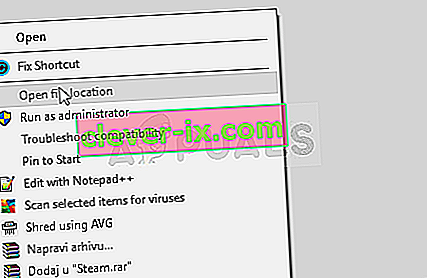
- Si vous avez installé le jeu via Steam, ouvrez son raccourci sur le bureau ou en le recherchant dans le menu Démarrer en tapant simplement «Steam» après avoir cliqué sur le bouton du menu Démarrer.

- Une fois le client Steam ouvert, accédez à l'onglet Bibliothèque dans la fenêtre Steam dans le menu situé en haut de la fenêtre et localisez l'entrée ARK: Survival Evolved dans la liste.
- Cliquez avec le bouton droit sur l'icône du jeu dans la bibliothèque et choisissez l'option Propriétés dans le menu contextuel qui s'ouvrira et assurez-vous de naviguer directement vers l'onglet Fichiers locaux dans la fenêtre Propriétés et cliquez sur le bouton Parcourir les fichiers locaux.

- Dans le dossier ARK, accédez à ShooterGame >> Binaries >> Win64 et cliquez avec le bouton droit sur le fichier ShooterGame.exe afin de choisir Propriétés. Accédez à l'onglet Compatibilité dans la fenêtre Propriétés et cochez la case à côté de l'option «Exécuter ce programme en mode de compatibilité pour». Choisissez Windows 7 (recommandé par nous) dans le menu qui apparaîtra.

- Dans la section Paramètres de la même fenêtre, cochez la case à côté de l'entrée «Exécuter ce programme en tant qu'administrateur» afin de lui donner quelques autorisations supplémentaires dans l'espoir de résoudre le problème pour de bon.
- Appliquez les modifications que vous avez apportées et essayez de redémarrer le jeu pour voir si l'erreur fatale ARK a cessé d'apparaître.


